Cómo encontrar la clave de producto de Windows 11 usando CMD
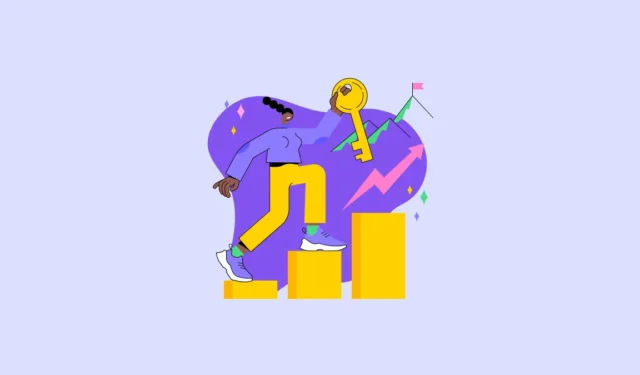
Una clave de producto es un código alfanumérico único que verifica que está ejecutando una copia original de Windows. Dicho esto, rara vez necesitará la clave de producto de su copia de Windows, ya que el sistema operativo suele estar preinstalado.
Sin embargo, en caso de que tenga que reinstalar el sistema operativo desde cero, es posible que deba ingresarlo. Afortunadamente, puede encontrar fácilmente su clave de producto de Windows 11 usando el símbolo del sistema. Además, para su comodidad, también mostraremos el proceso utilizando Powershell.
Encuentre su clave de producto de Windows 11 usando la terminal
Para encontrar su clave de producto usando el símbolo del sistema, diríjase al menú Inicio y escriba Terminal. Luego, desde los resultados de búsqueda, haga clic derecho en el mosaico ‘Terminal’ y haga clic en la opción ‘Ejecutar como administrador’.
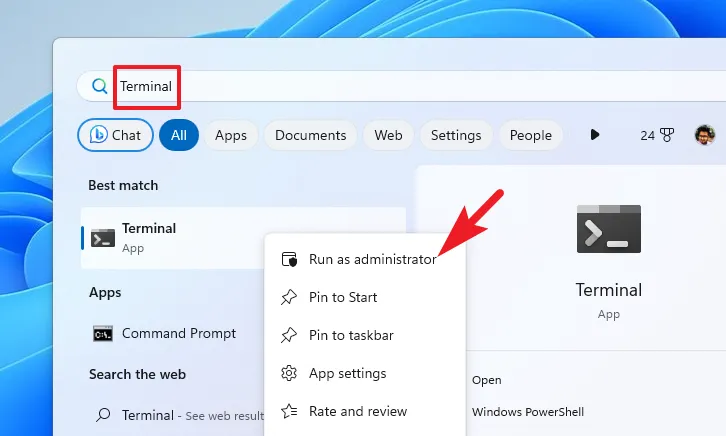
Aparecerá una ventana UAC (User Account Control) en su pantalla. Si no ha iniciado sesión con una cuenta de administrador, ingrese las credenciales para ello. De lo contrario, haga clic en ‘Sí’ para continuar.
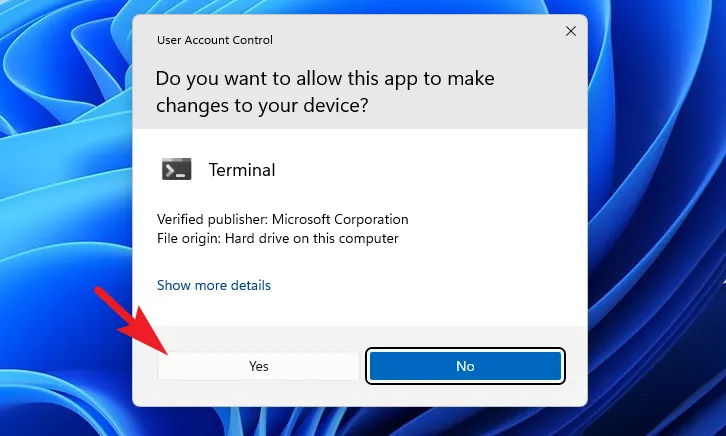
Ahora, haga clic en ‘Chevron’ (flecha hacia abajo) y seleccione la opción ‘Símbolo del sistema’. Se abrirá en una nueva pestaña.
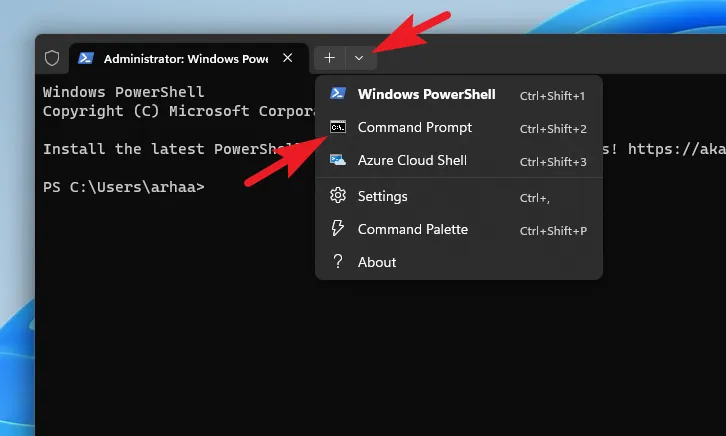
Finalmente, escriba o copie y pegue el código mencionado a continuación y presione Enterpara ejecutar el comando.
wmic path SoftwareLicensingService get OA3xOriginalProductKey
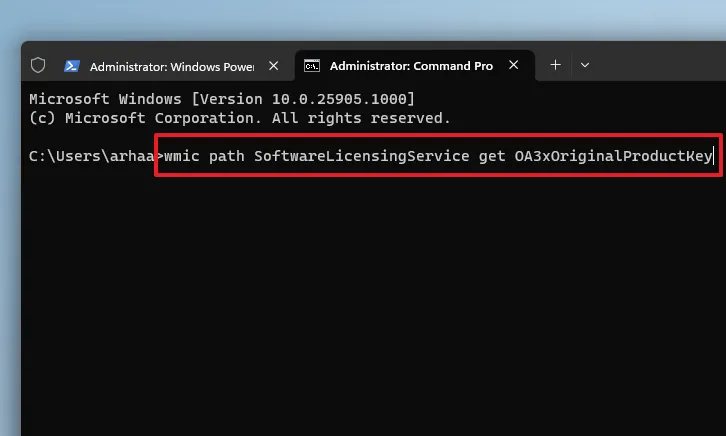
Una vez ejecutado con éxito, verá su clave de producto en la pantalla.
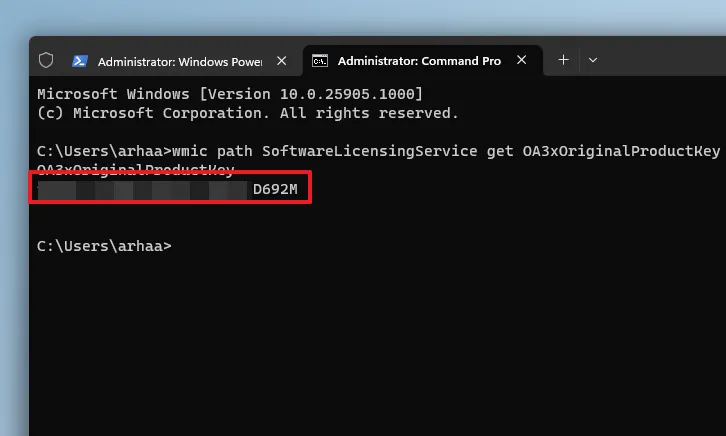
También puede encontrar su clave de producto usando Powershell . Para hacerlo, cambie a la pestaña ‘Powershell’ y escriba o copie y pegue el código mencionado a continuación y presione Enterpara ejecutarlo.
powershell "(Get-WmiObject -query ‘select * from SoftwareLicensingService').OA3xOriginalProductKey"
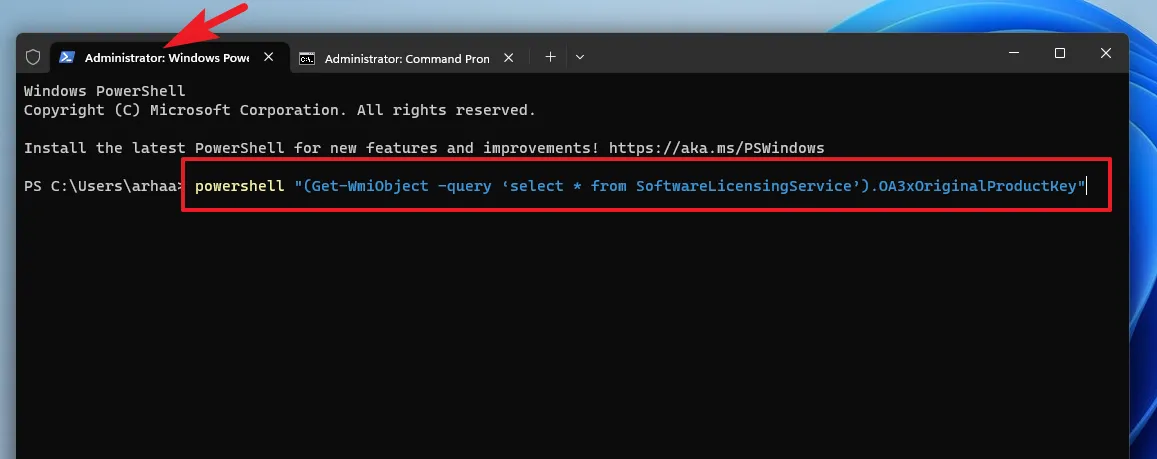
Ahora podrá ver su clave de producto en la pantalla.
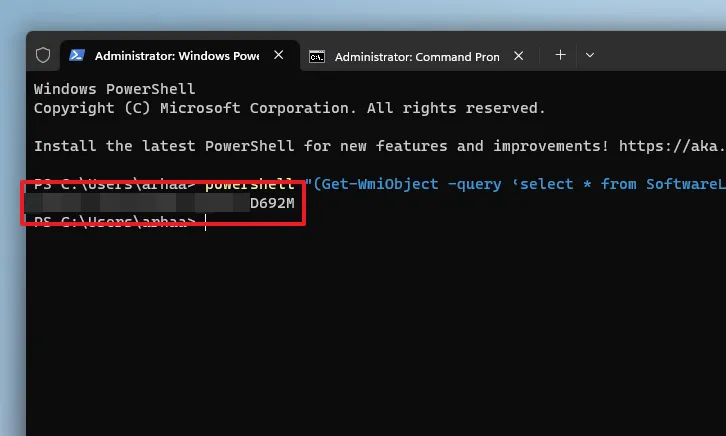
Conocer su clave de producto de Windows puede ser muy útil cuando tiene que instalar el sistema operativo desde cero, y esta guía lo ayudará a hacer exactamente eso usando el símbolo del sistema y PowerShell.



Deja una respuesta